Saat Anda sudah mengubah bahasa di Twitter dari Inggris menjadi Indonesia, maka jangan lupa ketahui juga bagaimana cara menonaktifkan terjemahan di Twitter. Tentu saja langkah-langkahnya cukup sederhana. Pasalnya, pengguna bisa memilih ingin melakukannya baik di PC ataupun ponsel masing-masing.
Cara Menonaktifkan Terjemahan di Twitter Lengkap

Terdapat beberapa cara yang bisa Anda lakukan saat ingin menonaktifkan penerjemahan di akun Twitter. Aplikasi ini sendiri memang menyediakan fitur bahasa dengan banyak pilihan sehingga pengguna bisa menggantinya. Agar mengetahui langkahnya, maka pastikan menyimak tutorial selengkapnya berikut:
1. Menonaktifkan Terjemahan Melalui Aplikasi Twitter
Apabila sebelumnya sudah memahami tentang cara mengetahui unfollowers di Twitter, maka pelajari juga bagaimana langkah untuk menonaktifkan fitur terjemahan di aplikasi ini. Tentu saat menggunakannya akan semakin nyaman walaupun berbeda bahasa. Agar lebih jelas, maka simak panduan lengkapnya berikut:
- Masuk ke aplikasi Twitter melalui ponsel
- Halaman beranda akan terbuka secara otomatis
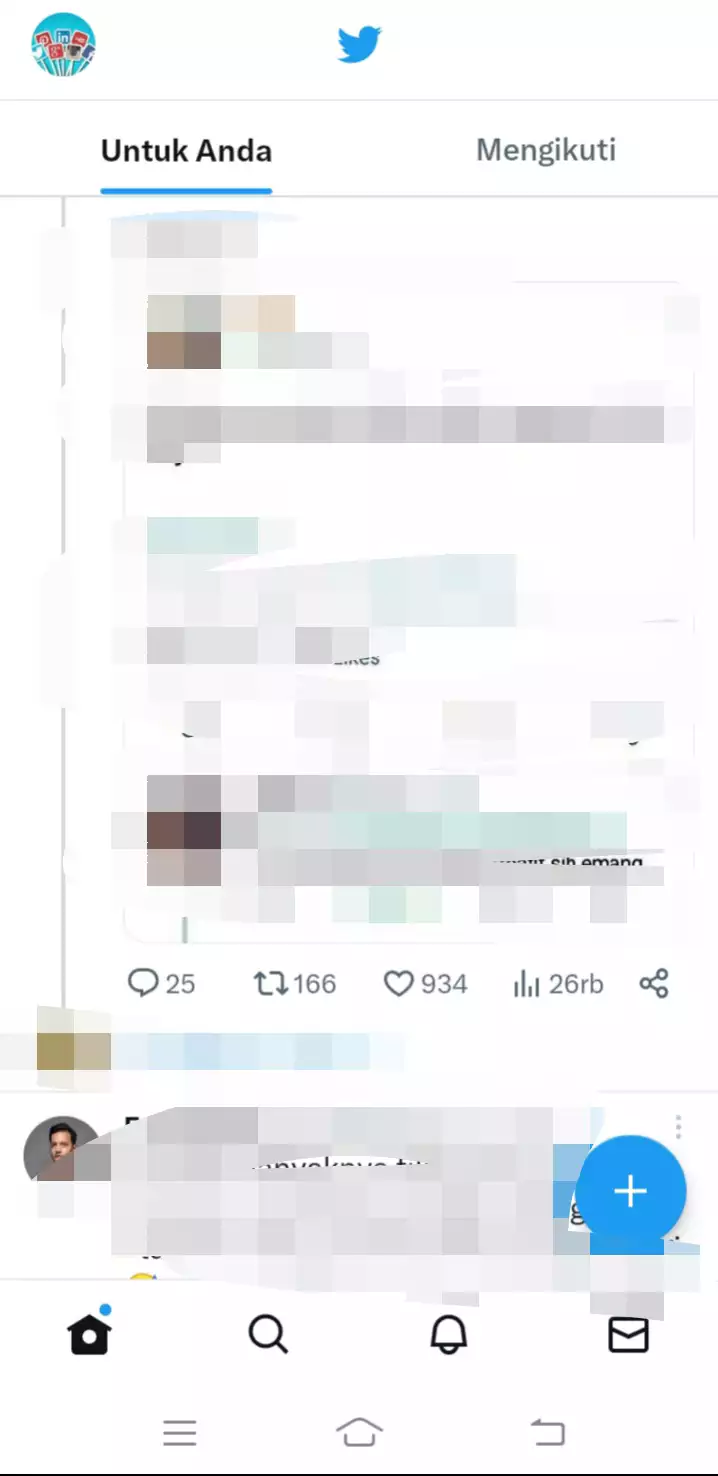
- Setelah itu, klik icon profil di kiri atas layar
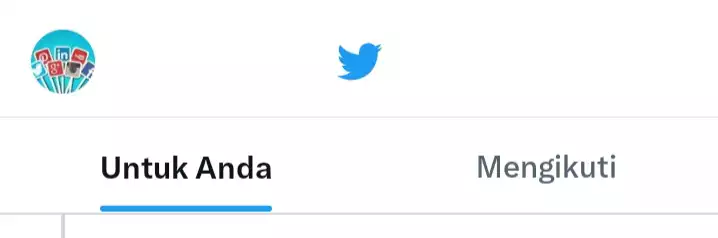
- Geser ke arah bawah untuk cek menu lainnya
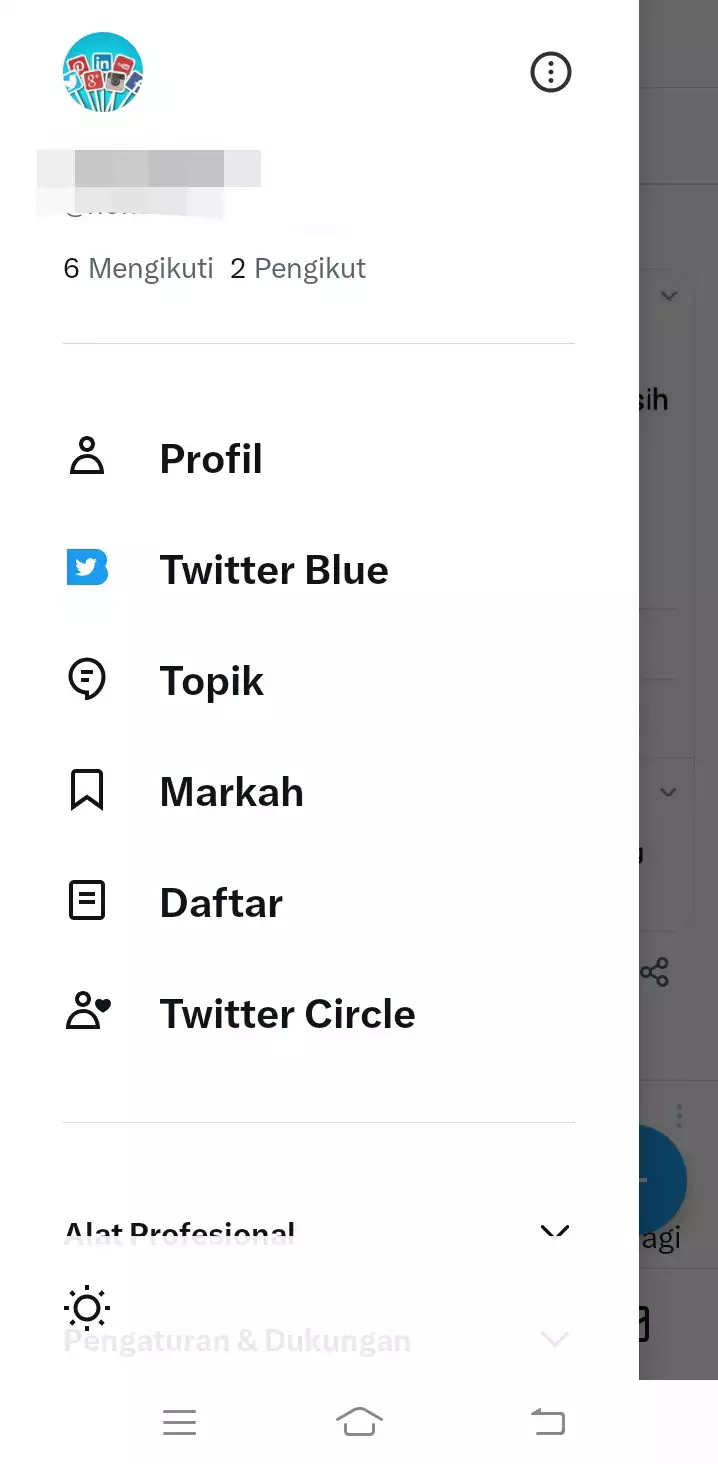
- Selanjutnya, tekan menu Pengaturan dan Dukungan
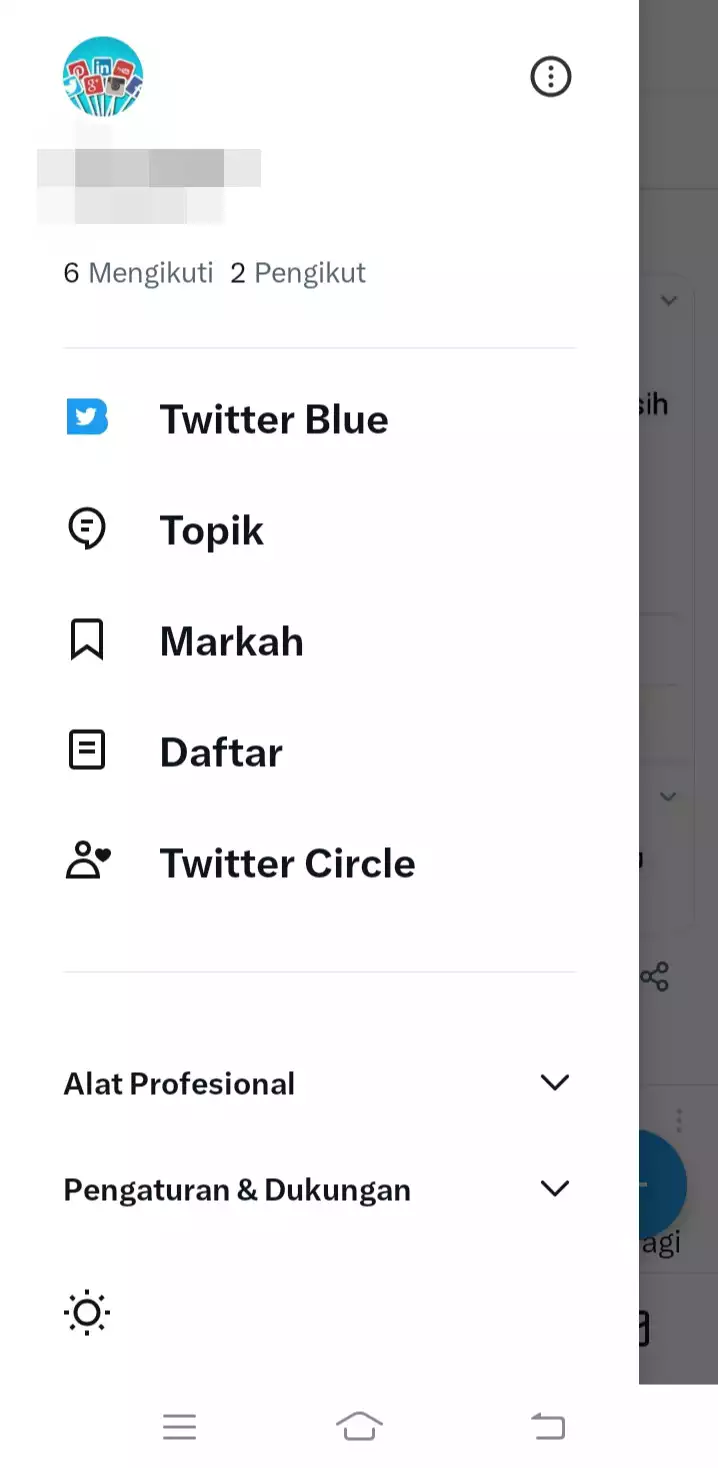
- Lanjut dengan klik Pengaturan dan Privasi
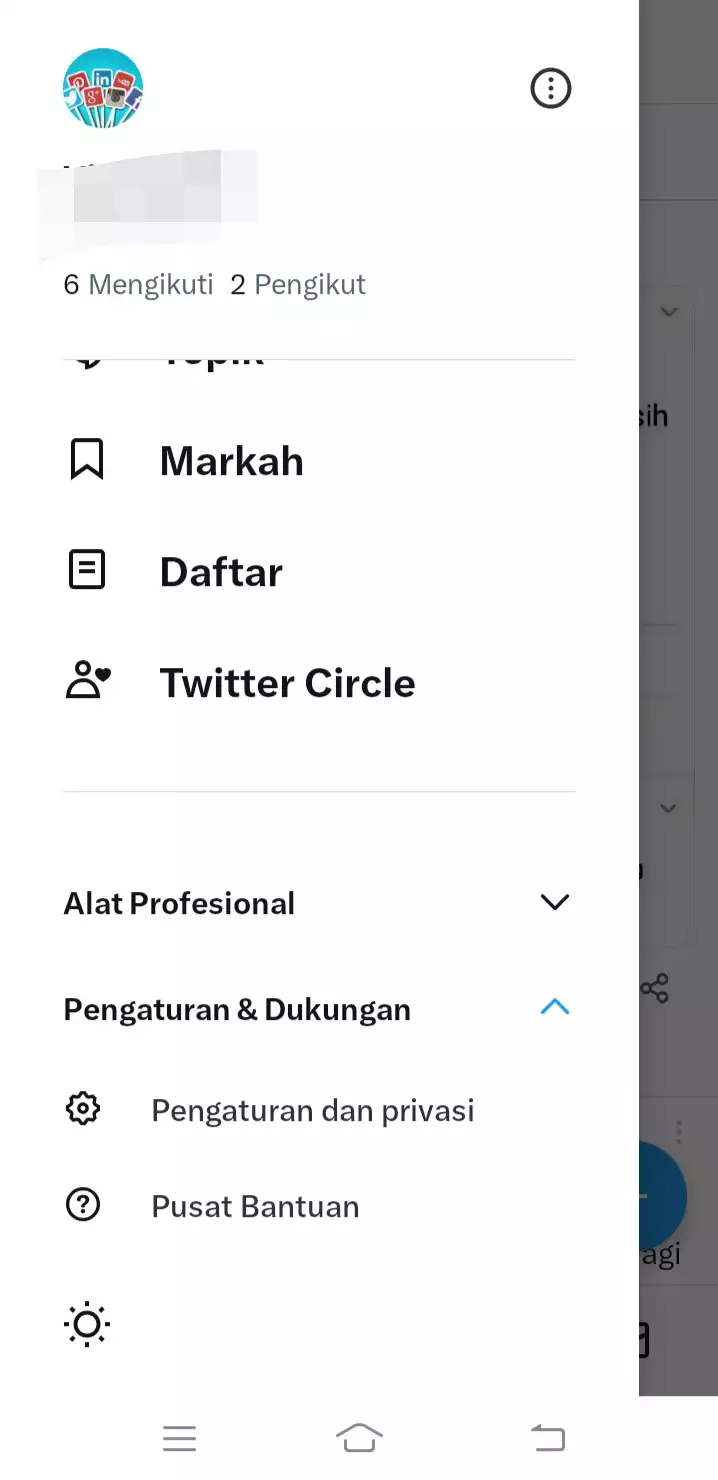
- Geser kembali ke arah bawah
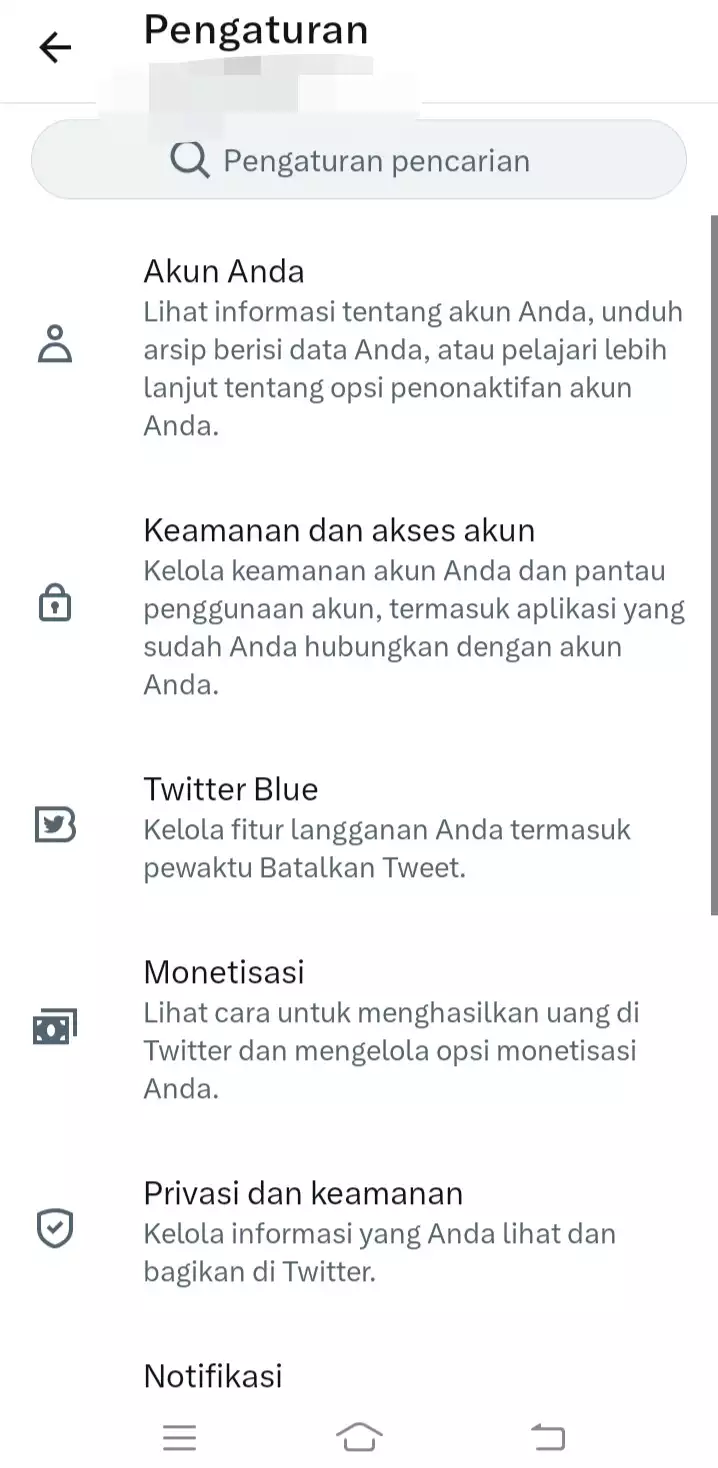
- Kemudian pilih opsi Aksesibilitas, tampilan dan bahasa
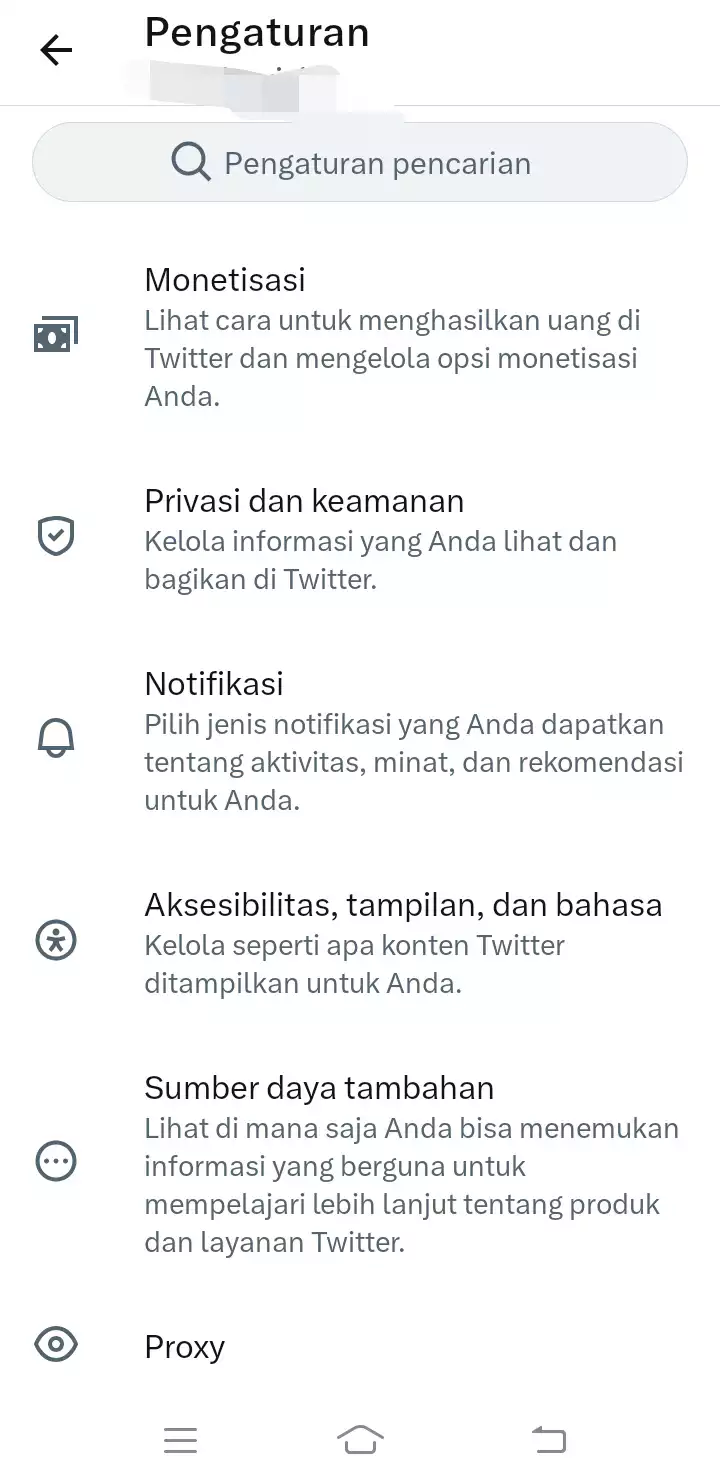
- Langsung tekan menu Bahasa
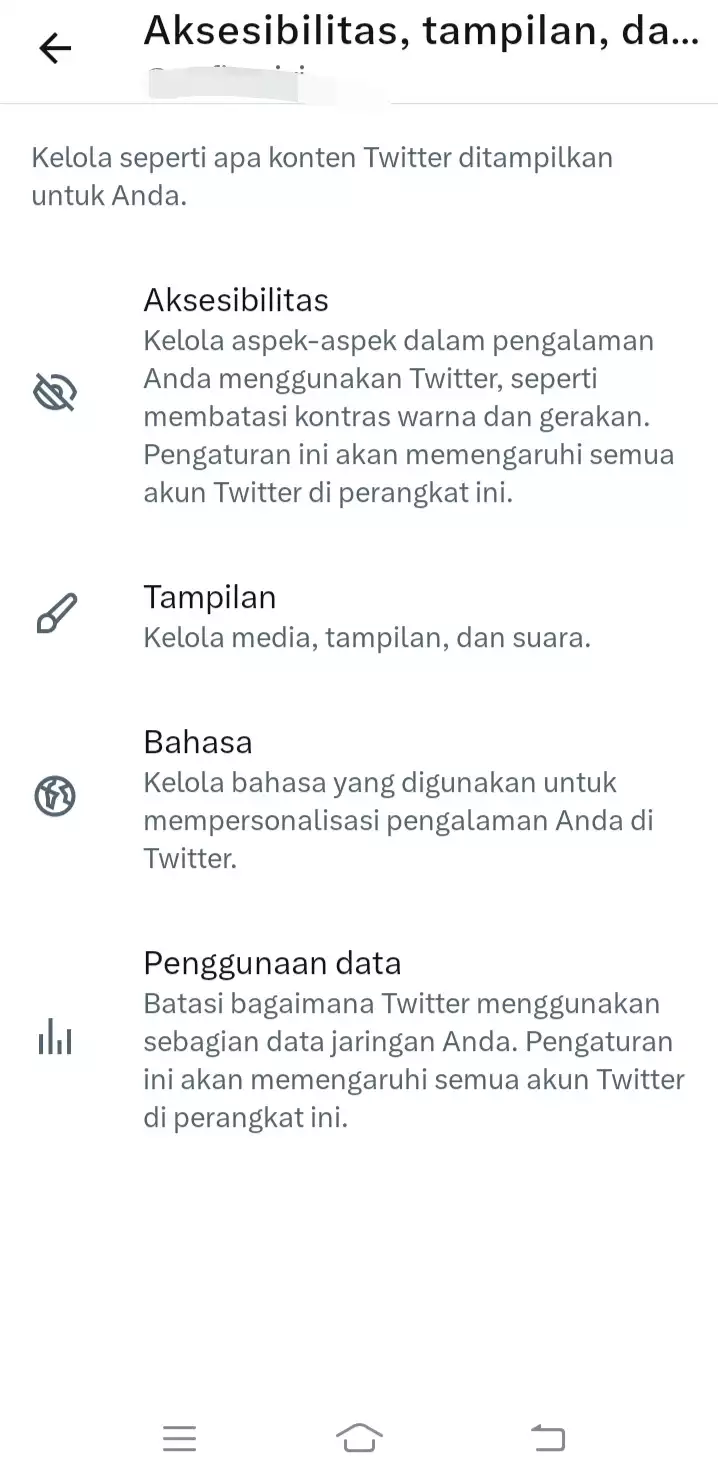
- Pilih Bahasa Pilihan
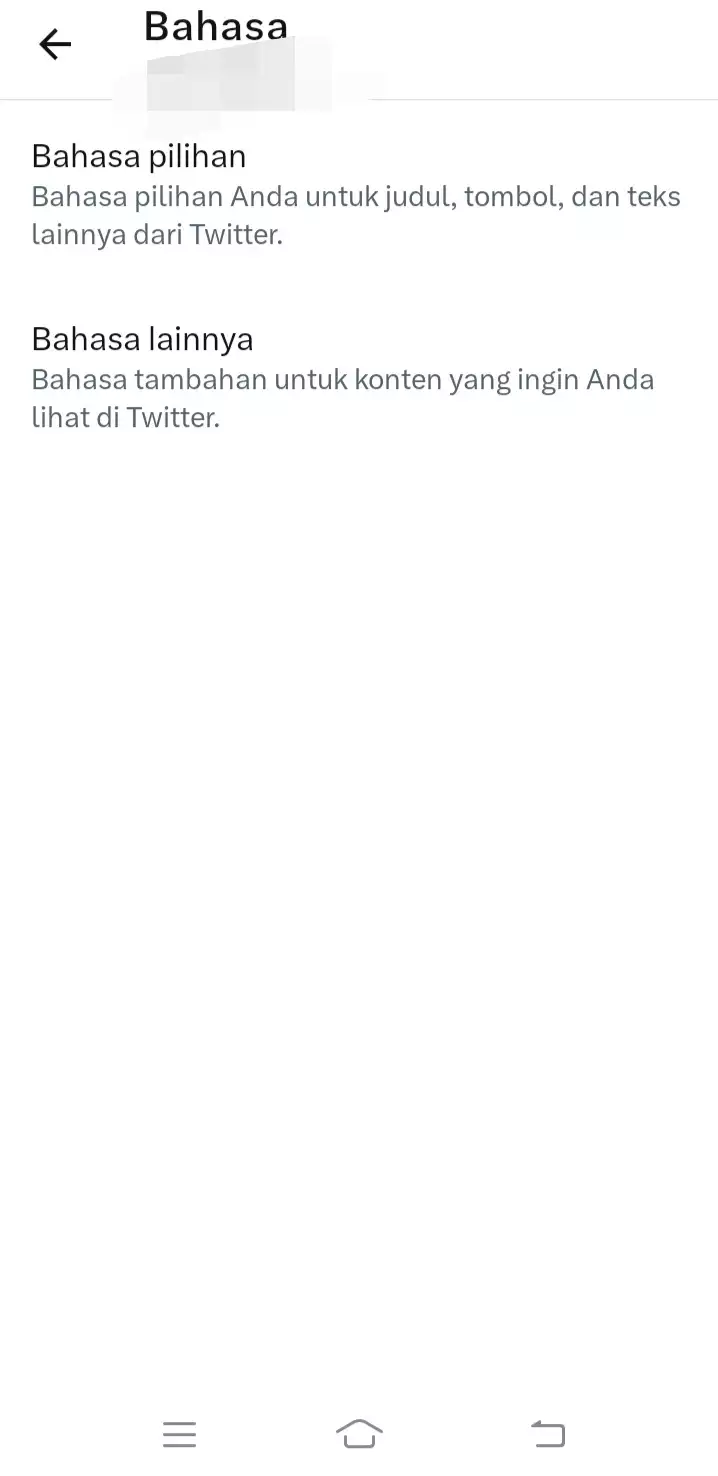
- Jika sudah, klik opsi Perbarui Bahasa
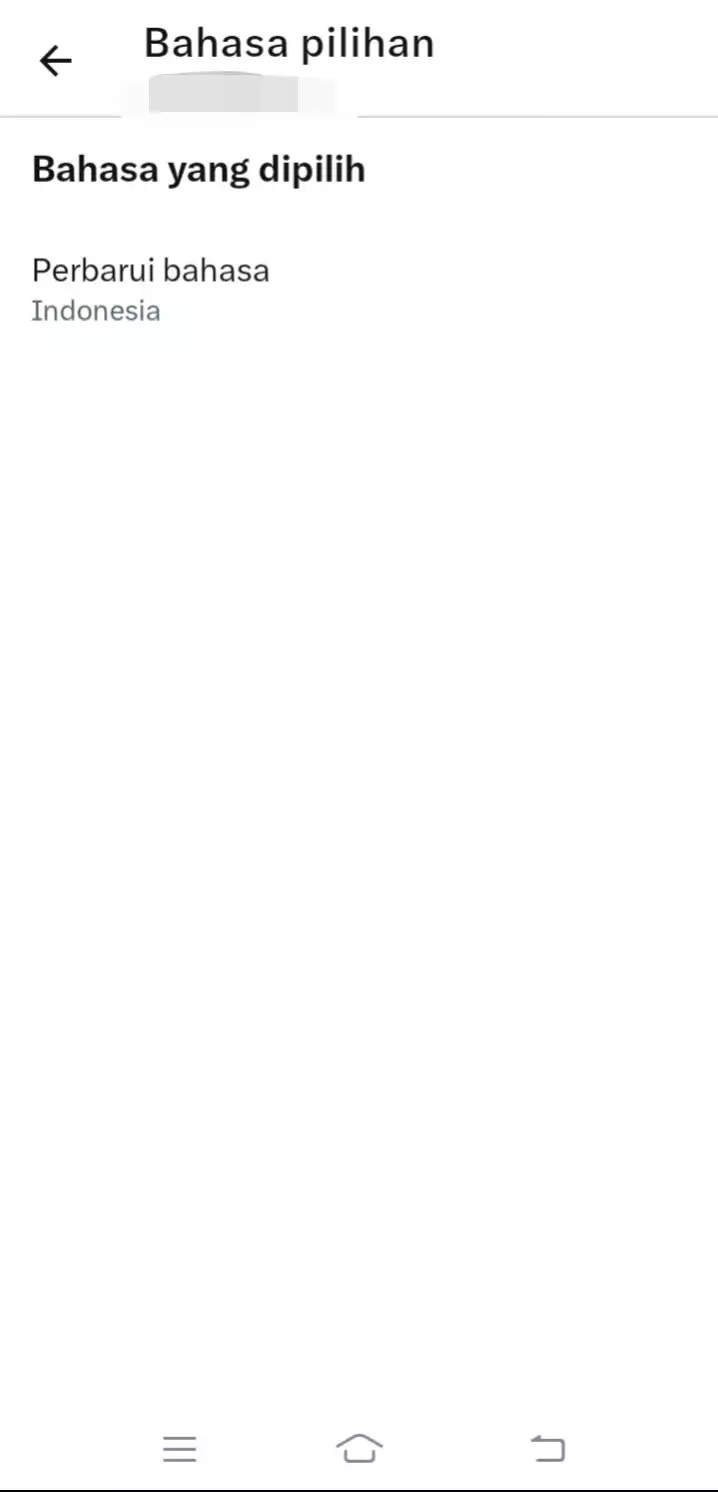
- Tunggu hingga terdapat menu Pilih Preferensi Bahasa Anda
- Anda bisa memilih Inggris – English
- Klik menu Berikutnya
- Biarkan aplikasi memproses pengaturannya
- Terjemahan ke bahasa Indonesia otomatis akan nonaktif
- Selesai
2. Mengubah Bahasa Konten Melalui Aplikasi Twitter
Selain dengan langkah di atas, Anda juga dapat melakukan cara mengubah bahasa konten. Tentu cukup efektif apabila ingin mengganti bahasa melalui aplikasi sosial media satu ini. Tepatnya memanfaatkan menu Other Languages. Tidak perlu khawatir karena langkah-langkahnya cukup mudah. Simak ulasannya berikut:
- Buka aplikasi Twitter pada ponsel
- Setelah itu, masuk ke halaman beranda akun
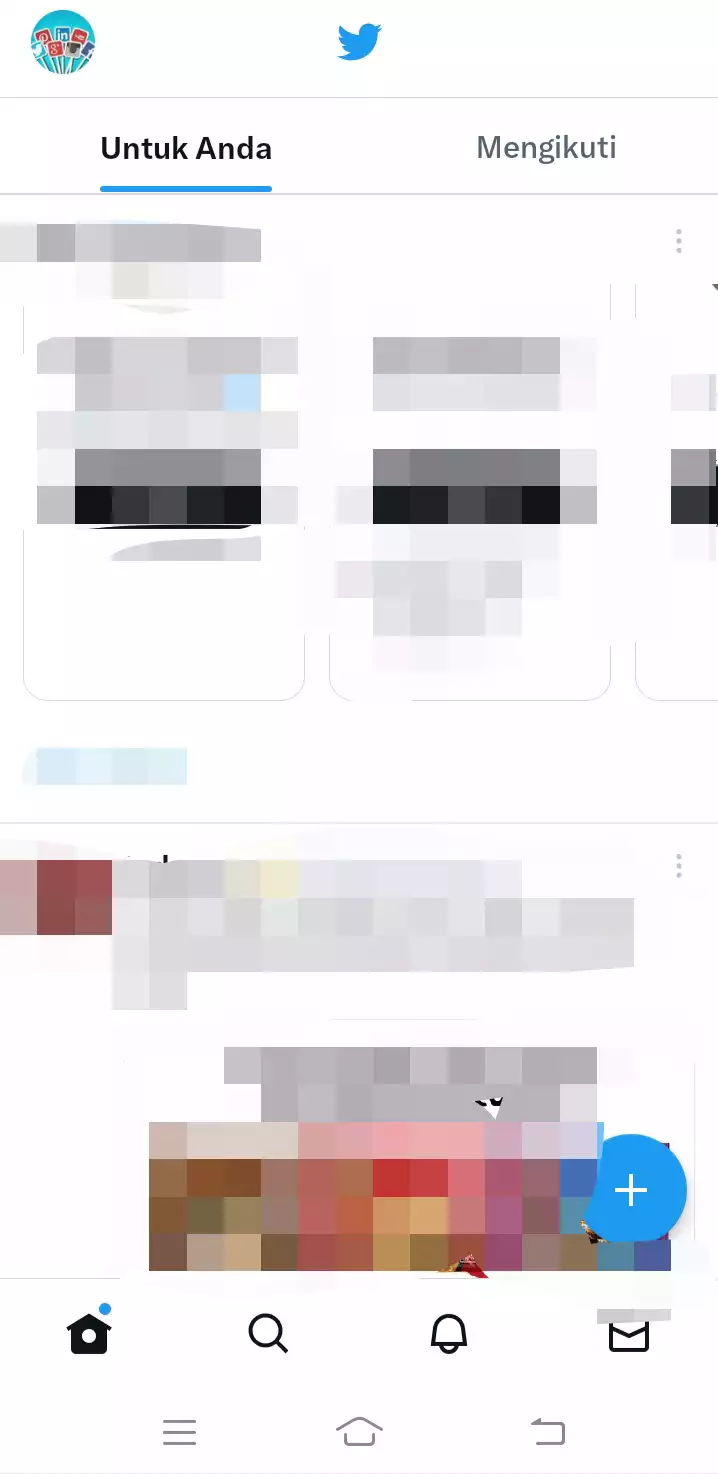
- Klik menu Profil di sudut kiri atas layar
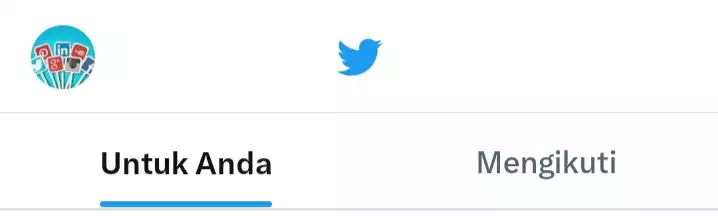
- Gulir ke bawah untuk cek menu lain
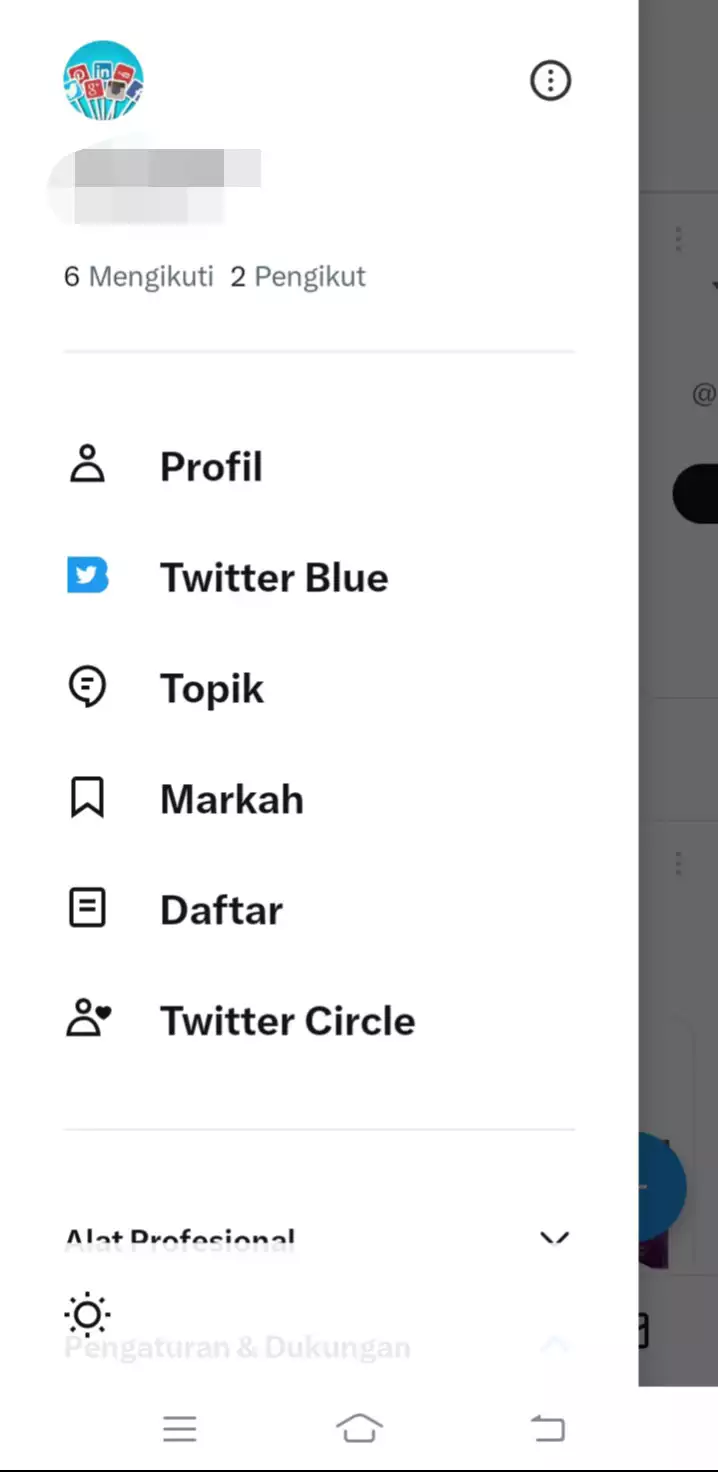
- Kemudian klik menu Pengaturan dan Dukungan
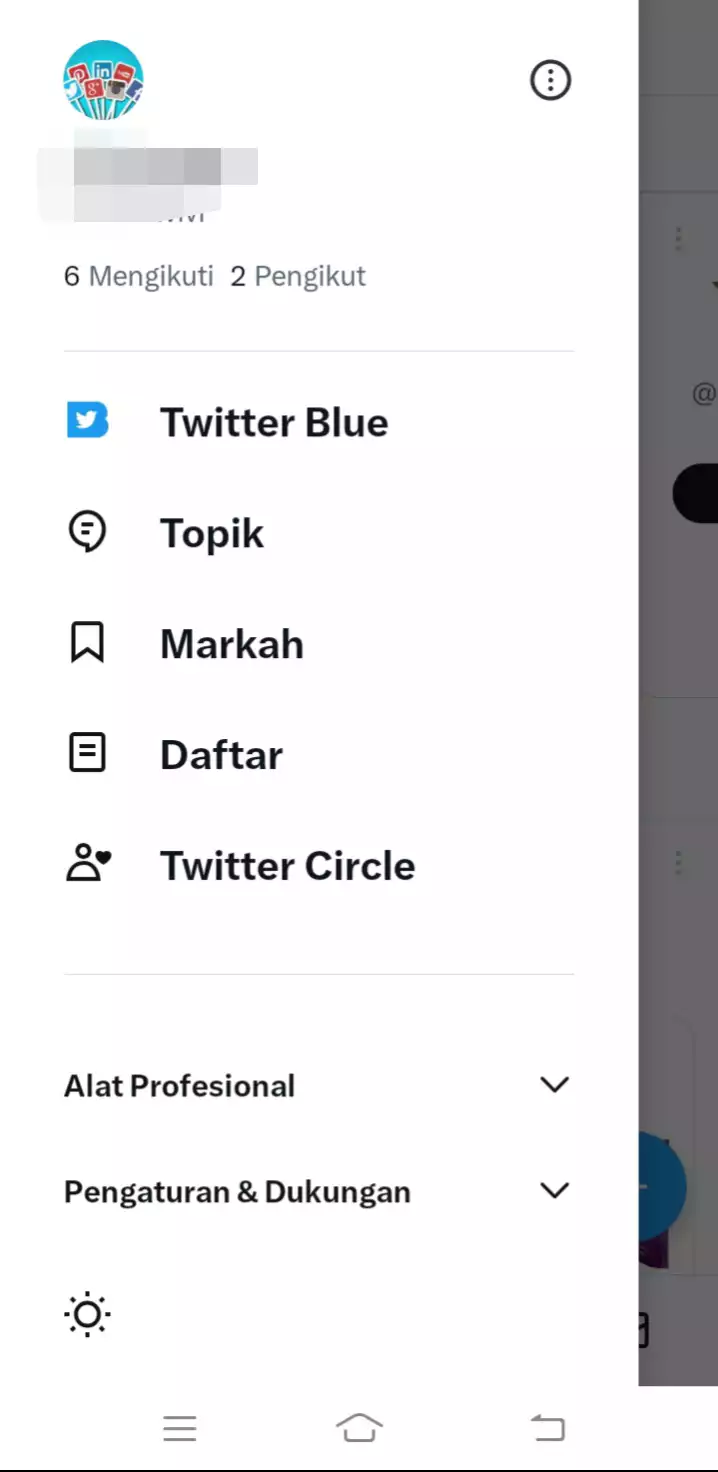
- Selanjutnya tekan menu Pengaturan dan Privasi
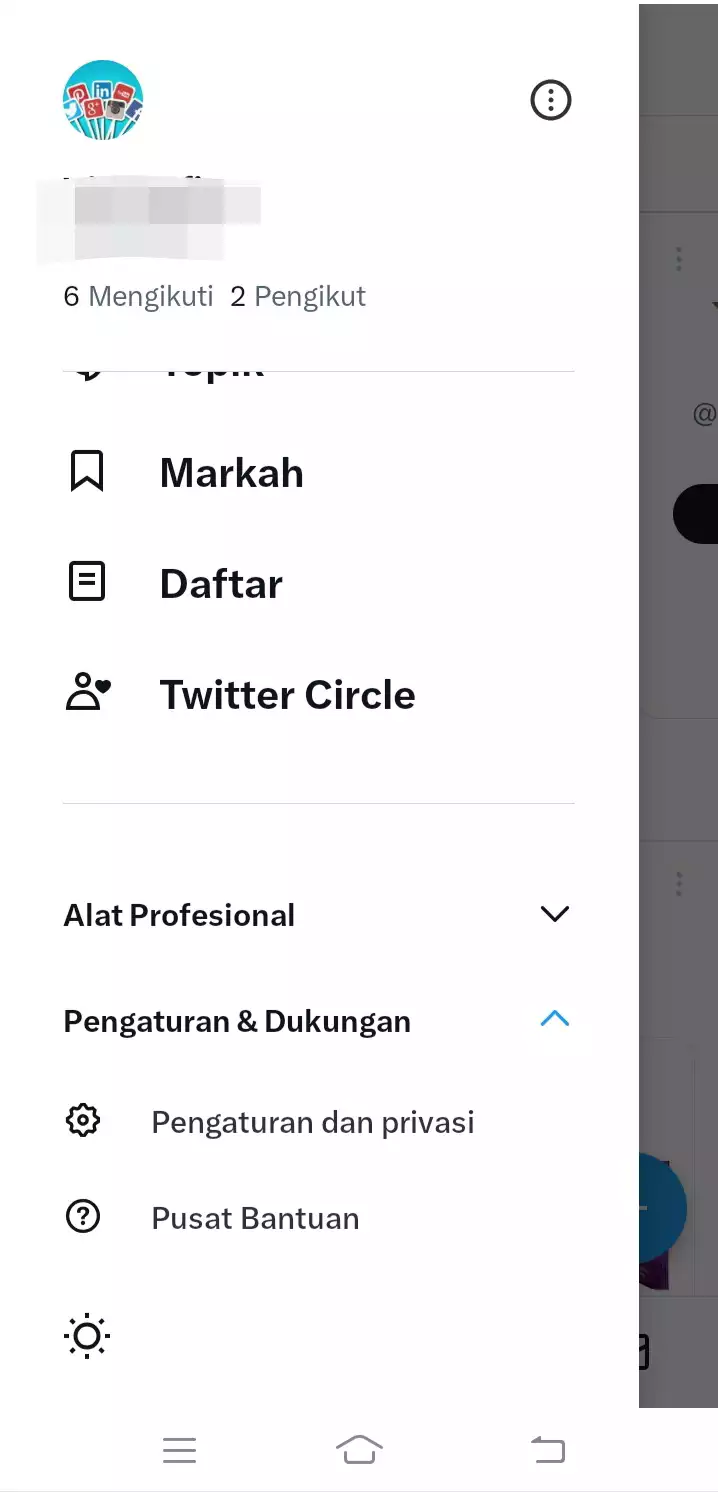
- Lalu pastikan masuk ke opsi Aksesibilitas, tampilan, dan bahasa
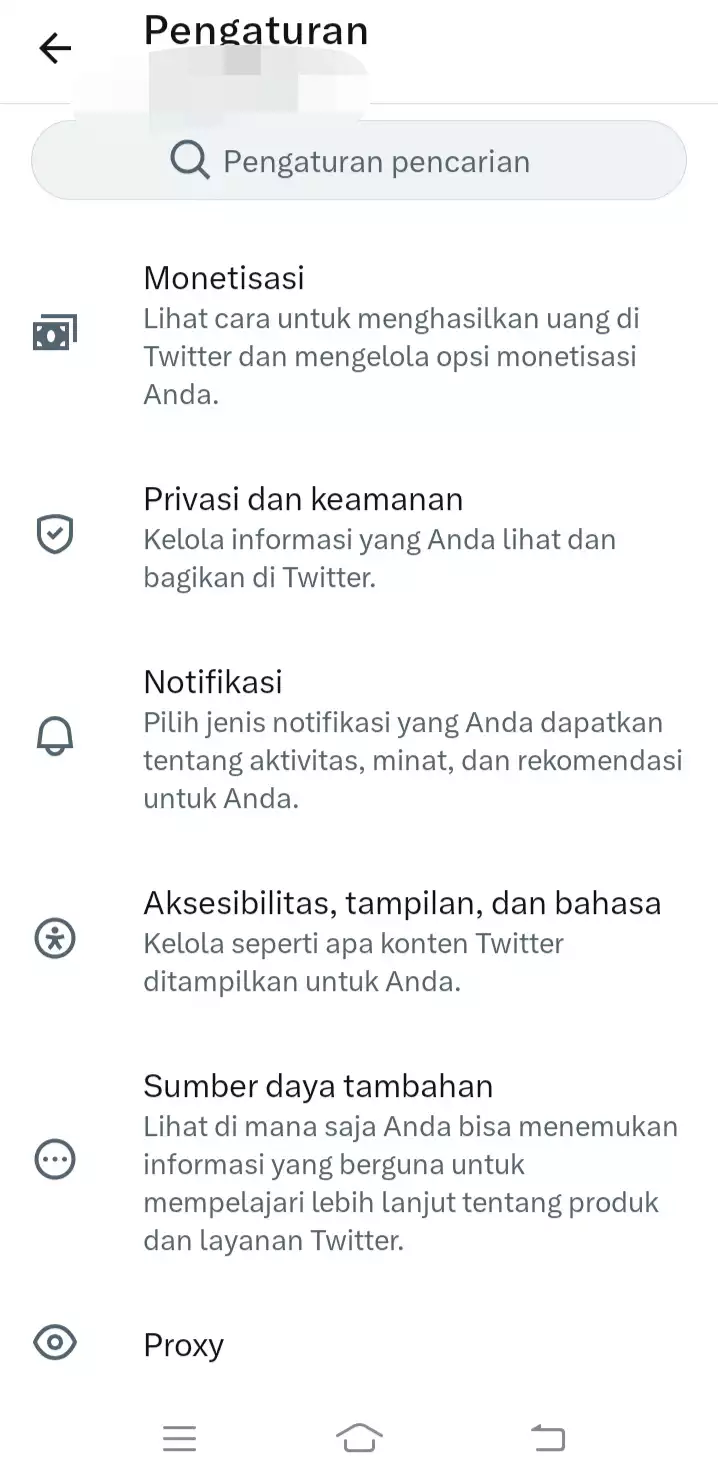
- Lanjutkan dengan memilih menu Languages/Bahasa
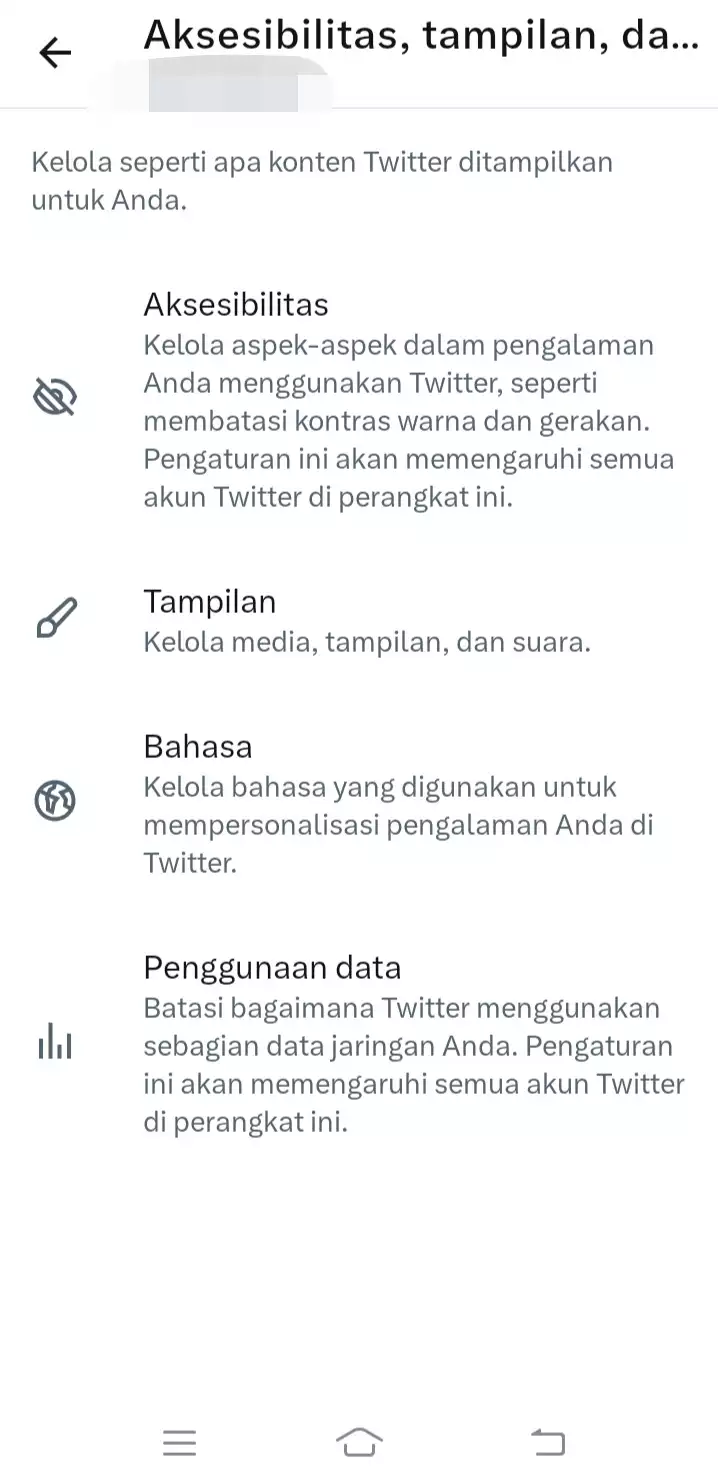
- Klik opsi Other Languages/Bahasa Lainnya
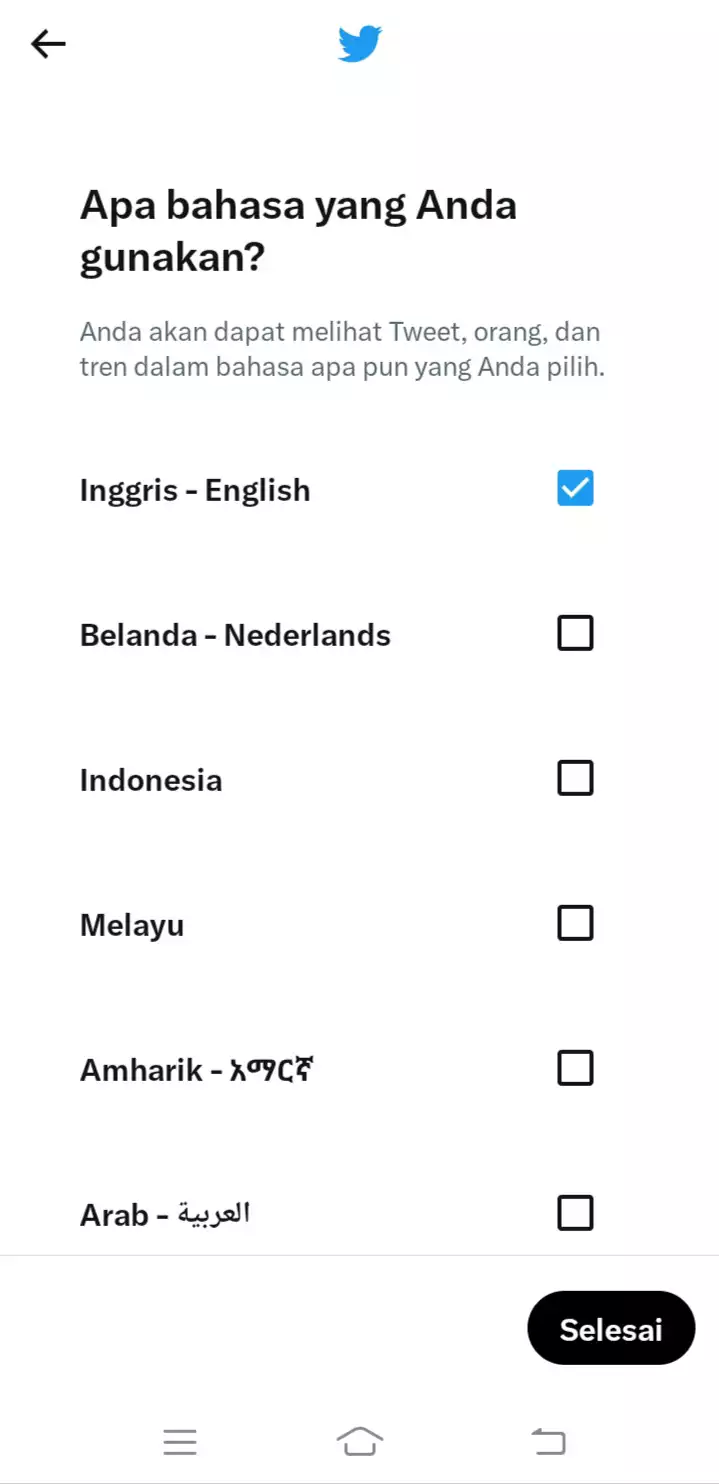
- Tekan menu Tampilkan Lebih Banyak
- Geser ke arah bawah untuk melihat pilihan menu lainnya
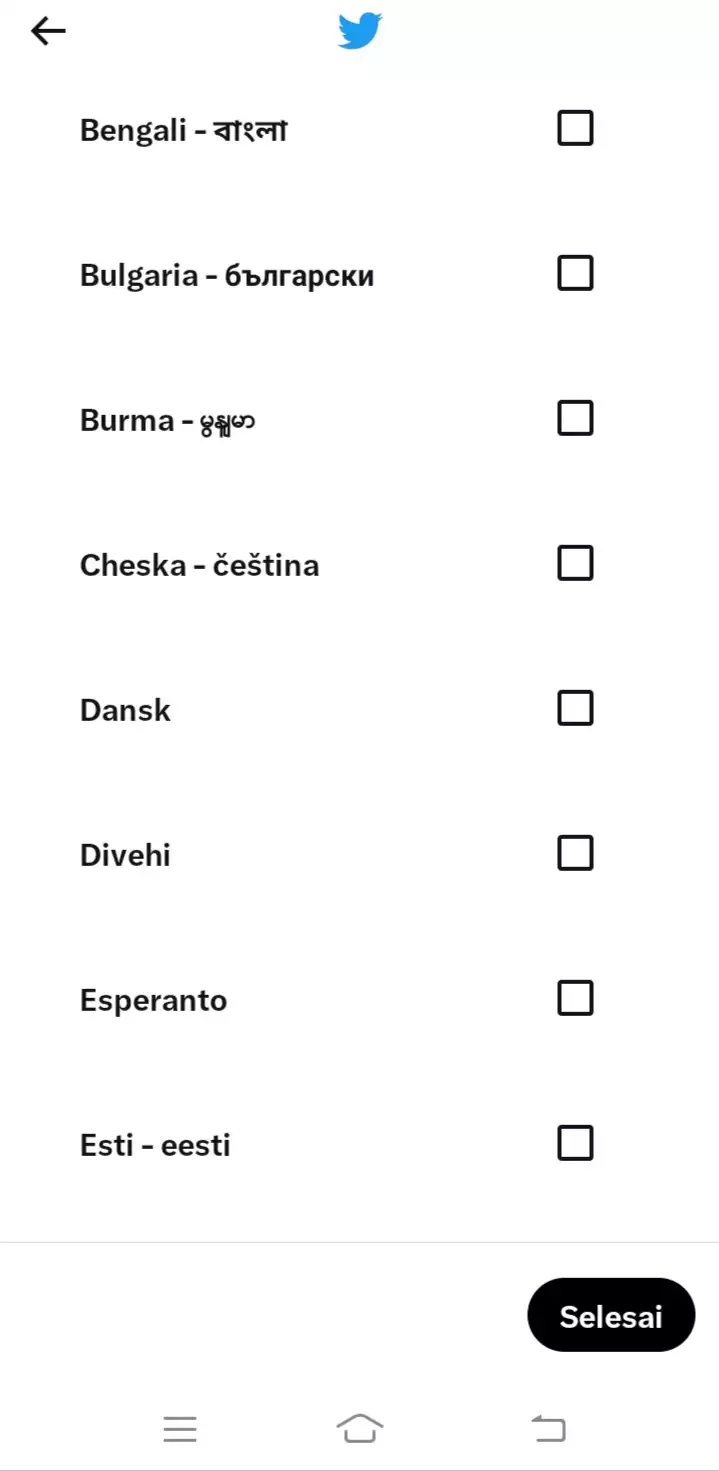
- Tekan menu English – English agar terjemahan nonaktif
- Pilih opsi Selesai
- Bahasa pada konten di Twitter berhasil Anda ubah
- Selesai
3. Melalui Aplikasi Browser Hp
Apabila Anda tidak memiliki aplikasi Twitter di ponsel, maka hal ini bukan menjadi masalah. Pasalnya, masih bisa memanfaatkan browser hp untuk bisa mengakses sosial media tersebut. Terlebih jika memori di perangkat sudah mulai penuh untuk mengunduh versi aplikasinya. Langsung saja simak caranya di bawah ini:
- Siapkan ponsel Anda
- Pastikan sudah terhubung ke jaringan internet yang stabil
- Langsung buka aplikasi browser bawaan hp
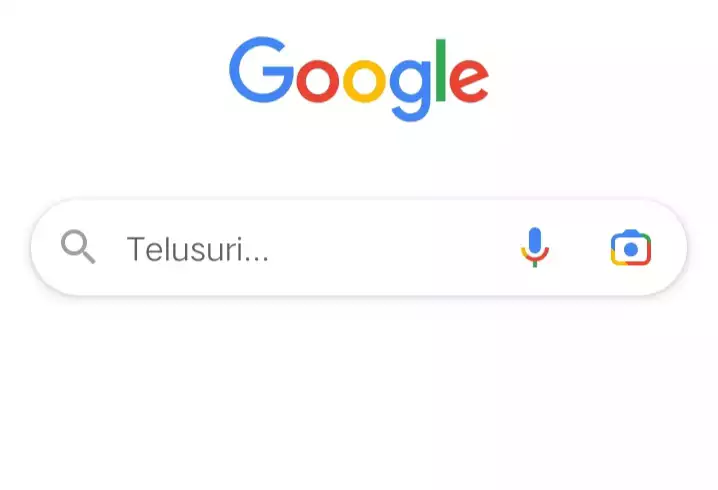
- Masuk ke twitter.com
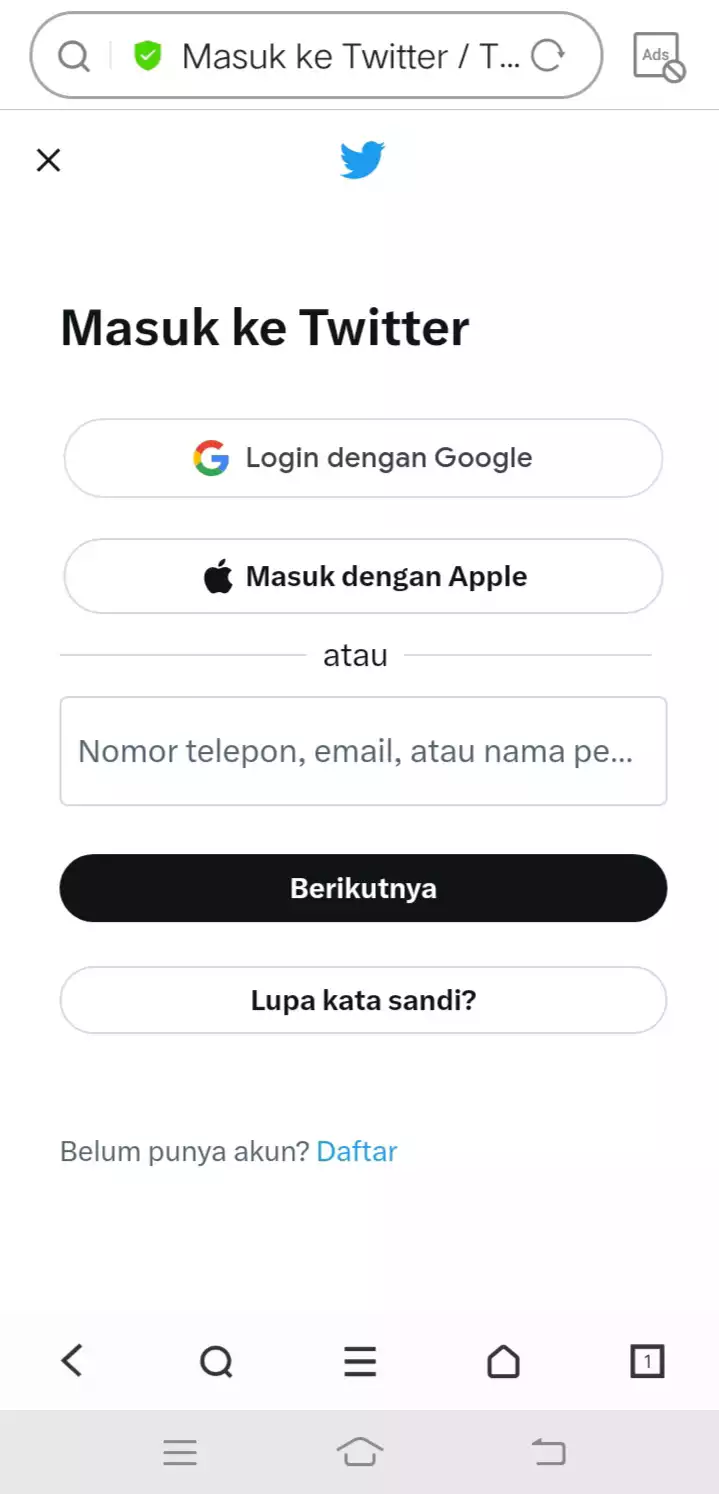
- Kemudian lakukan login ke akunnya
- Masukkan username/email
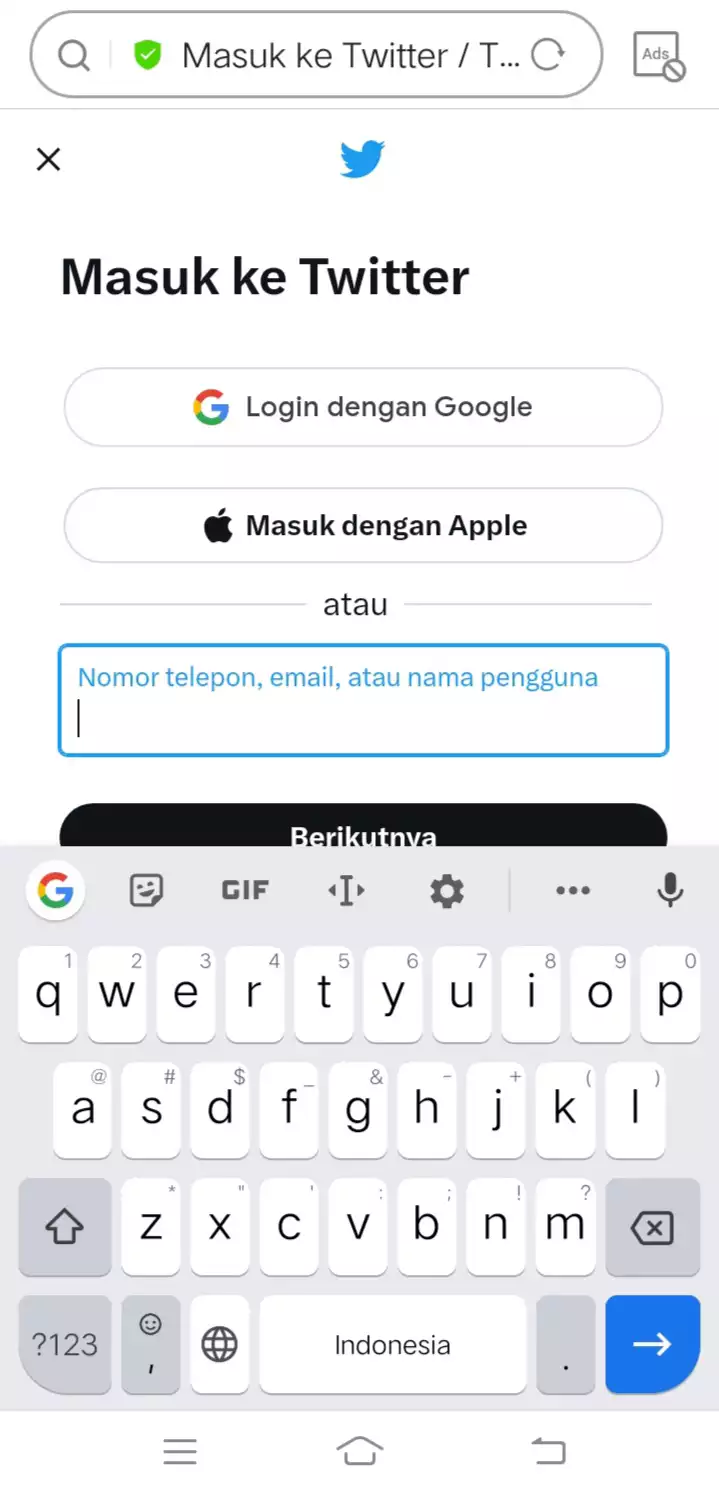
- Setelah itu, ketik kata sandi/password

- Jika sudah, langsung saja klik Masuk
- Selanjutnya, halaman beranda akan terbuka
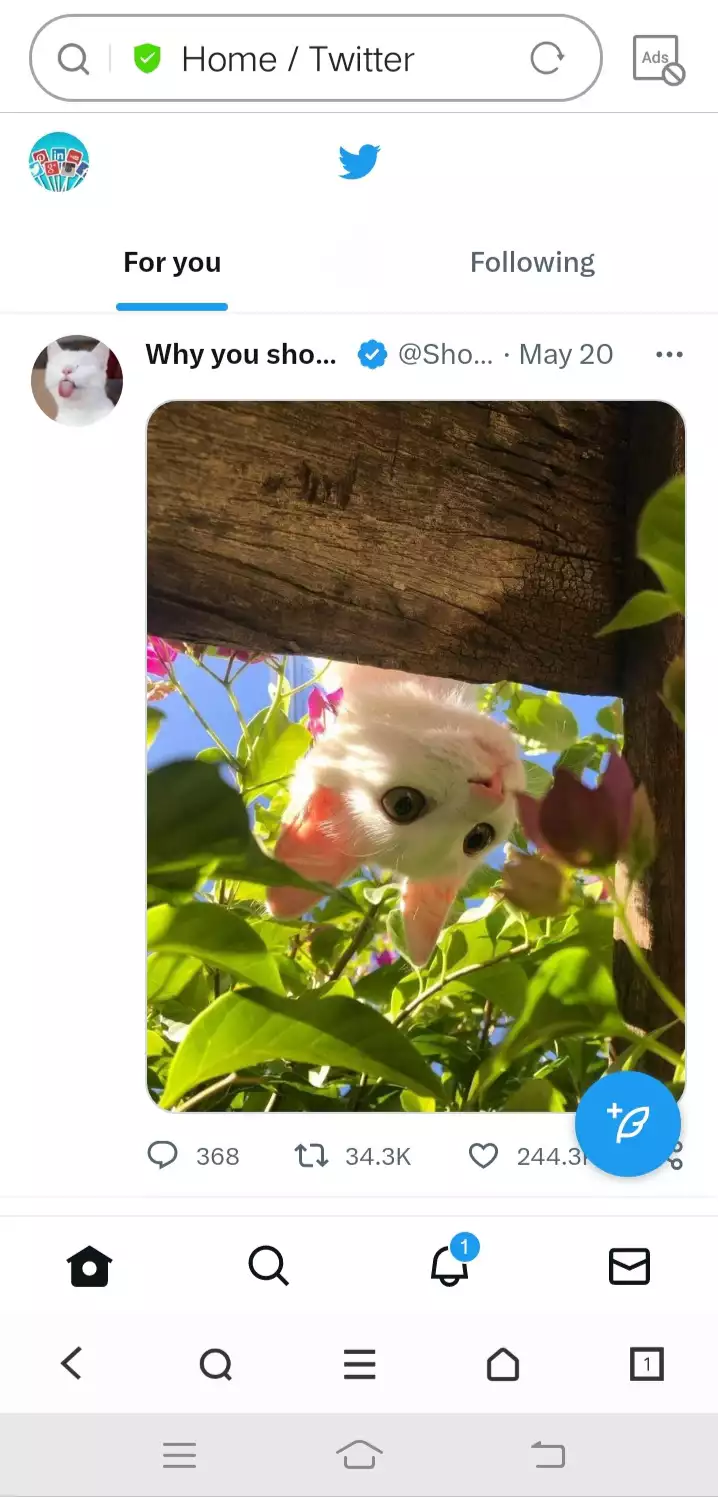
- Klik foto profil di pojok layar sebelah kiri
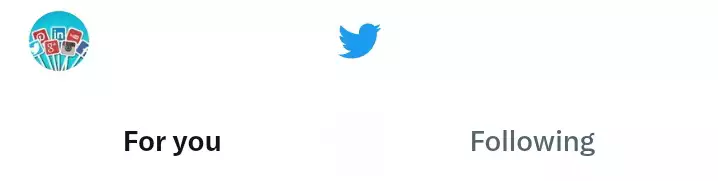
- Pilih menu Pengaturan dan Dukungan
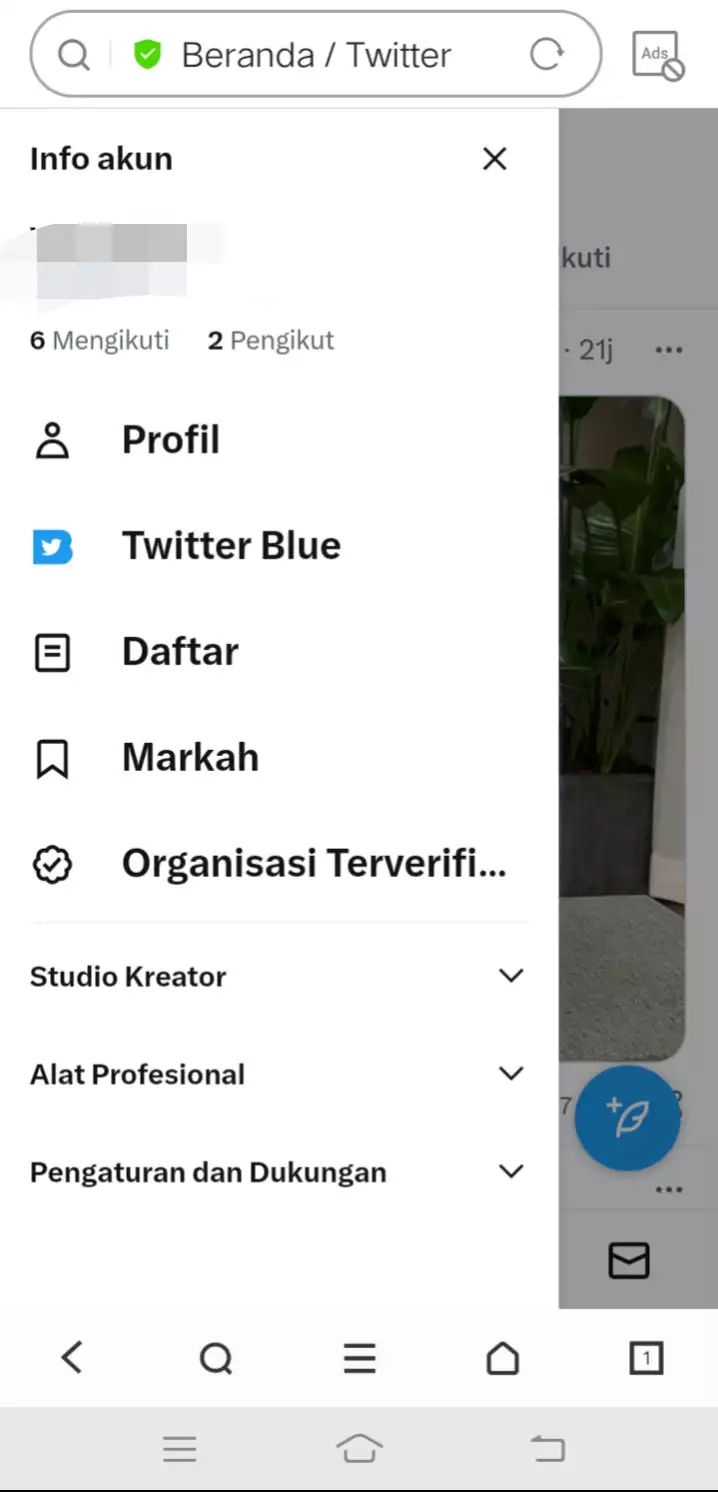
- Ketuk opsi Pengaturan dan Privasi
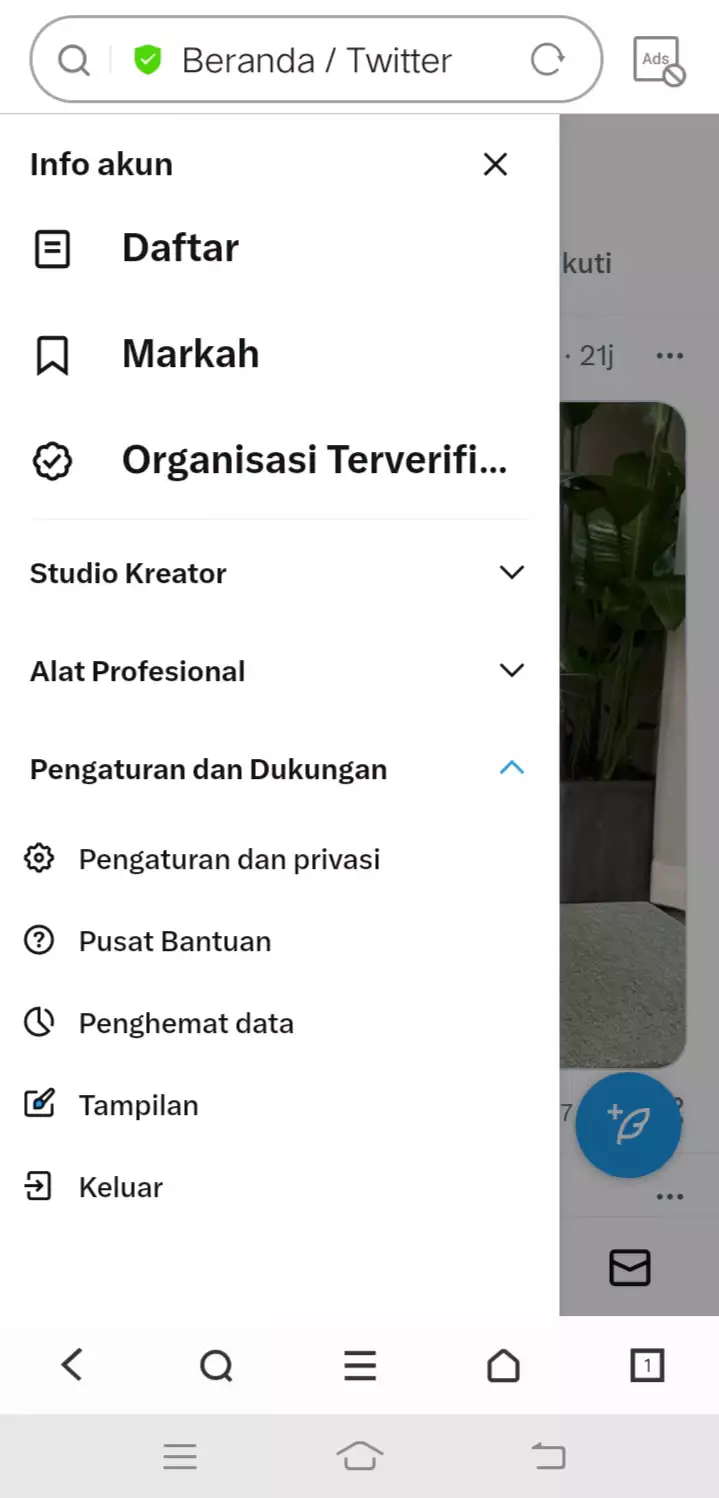
- Pastikan memilih menu Aksesibilitas, tampilan, dan bahasa
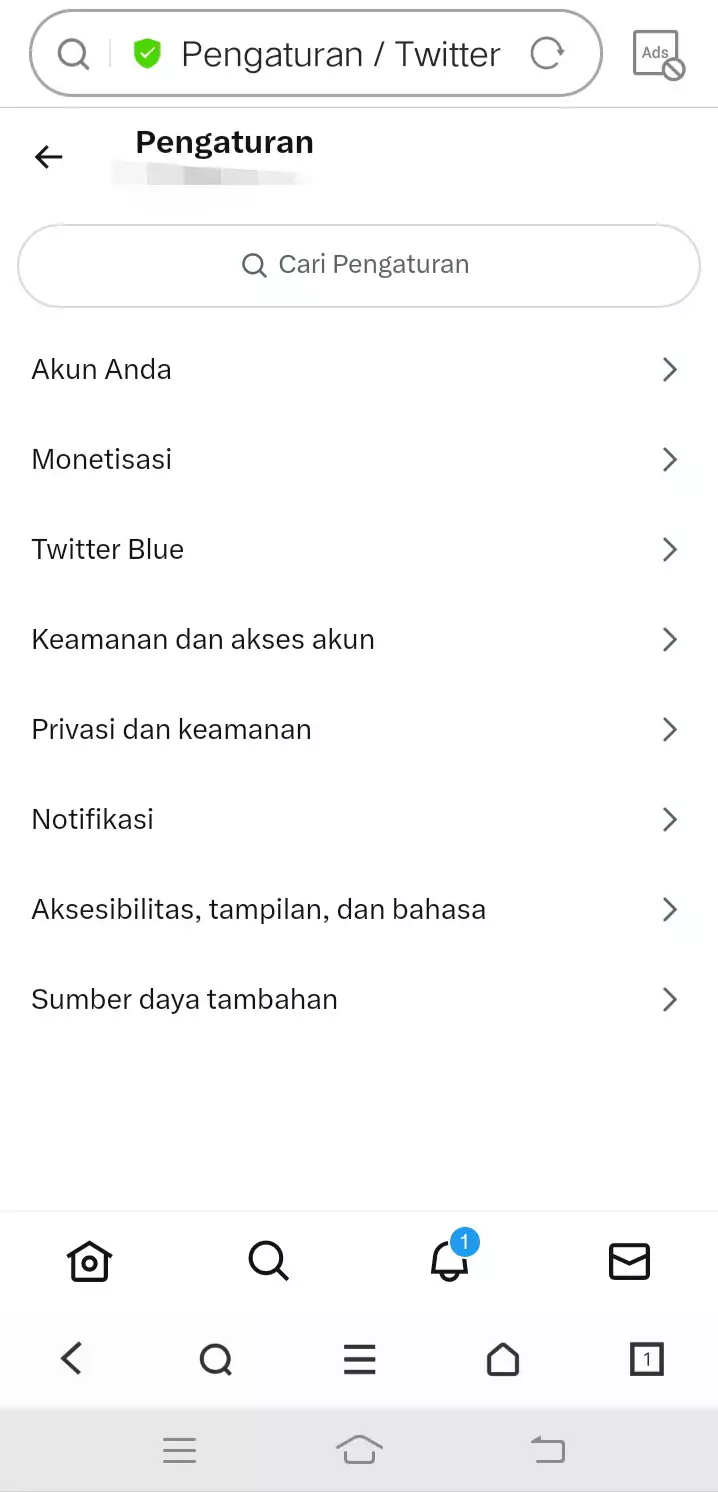
- Tekan menu Bahasa
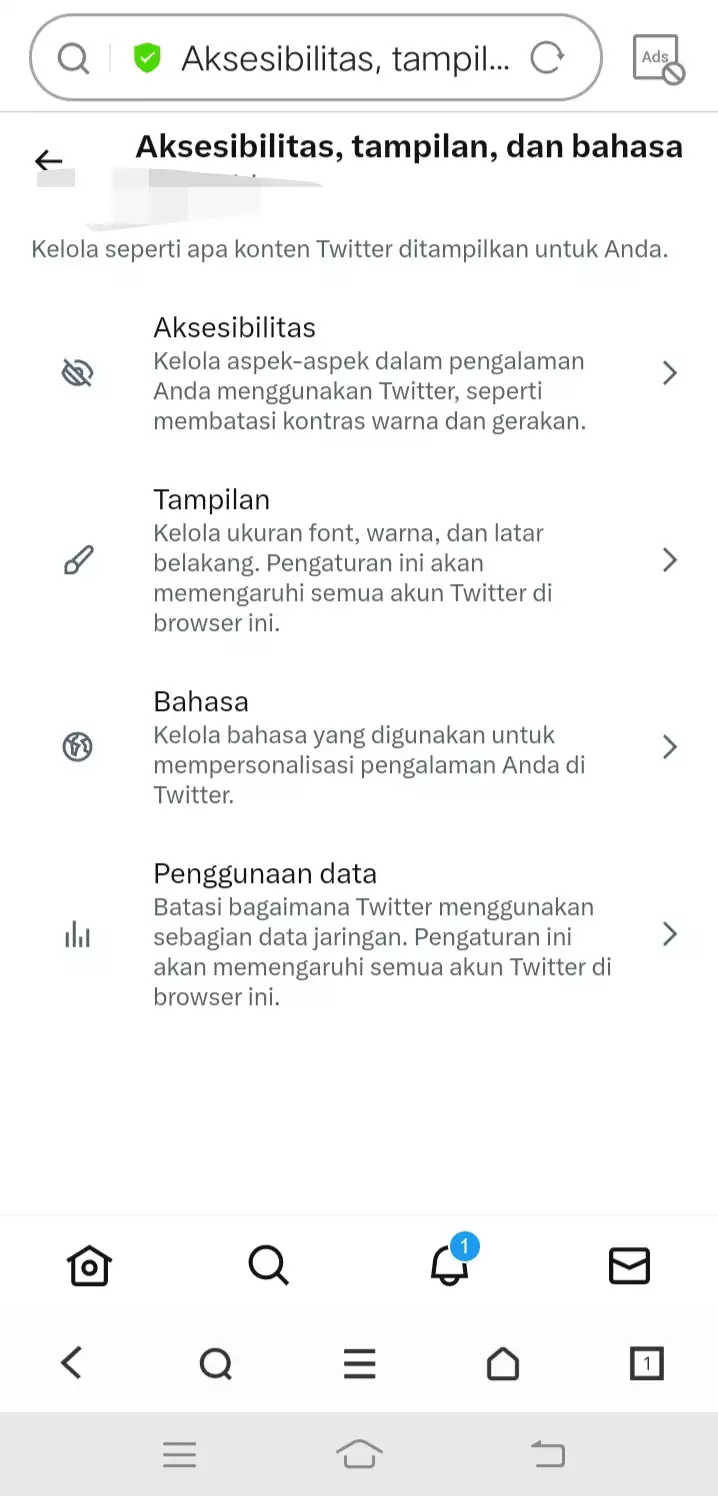
- Pilih menu Bahasa tampilan
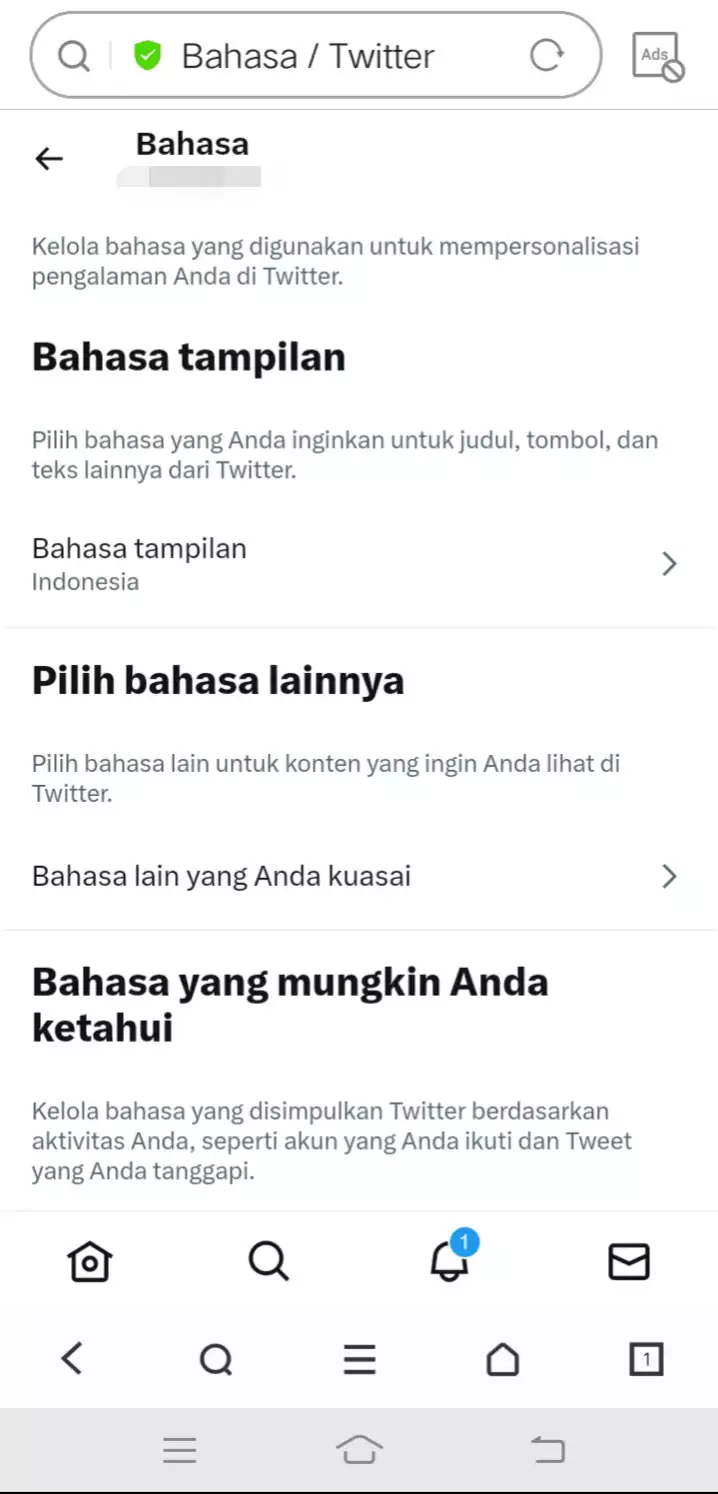
- Ubah bahasa tampilannya
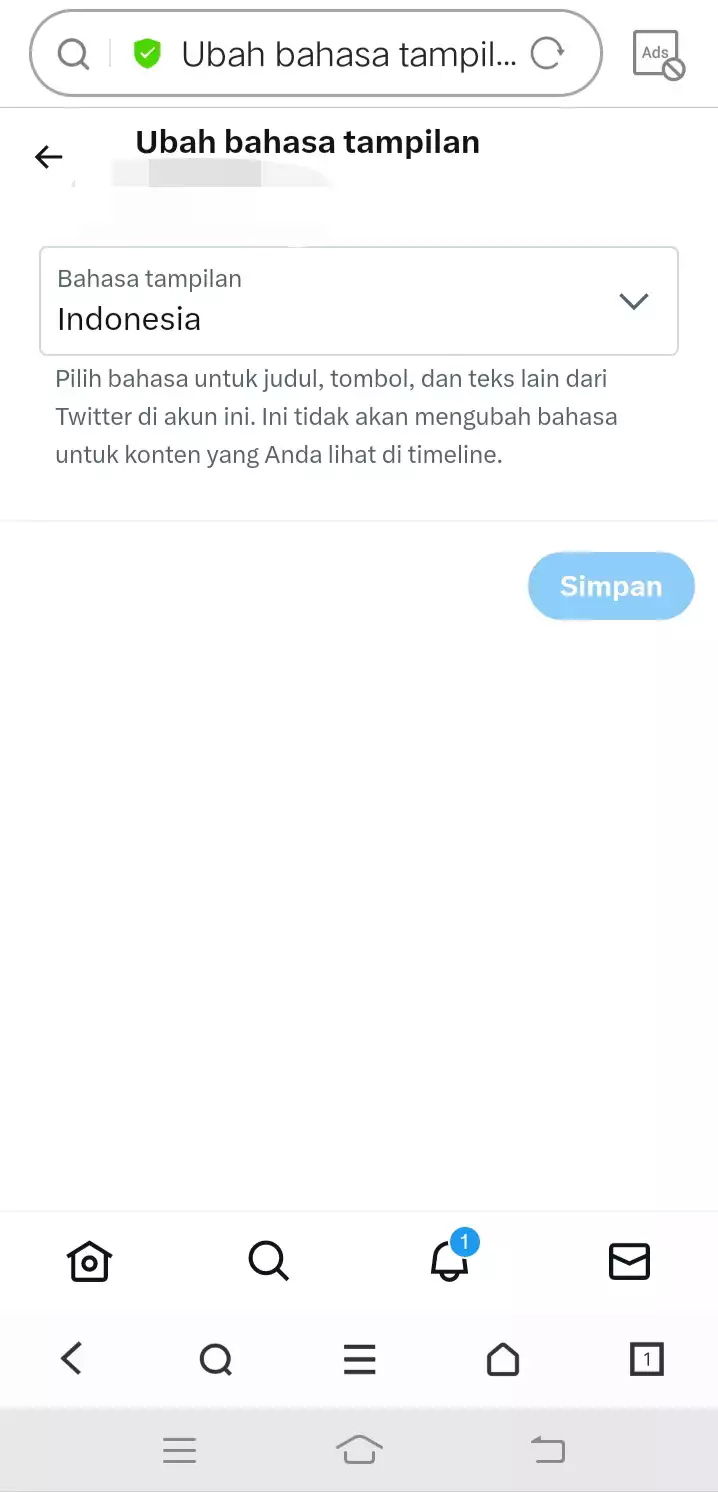
- Langsung pilih Inggris – English
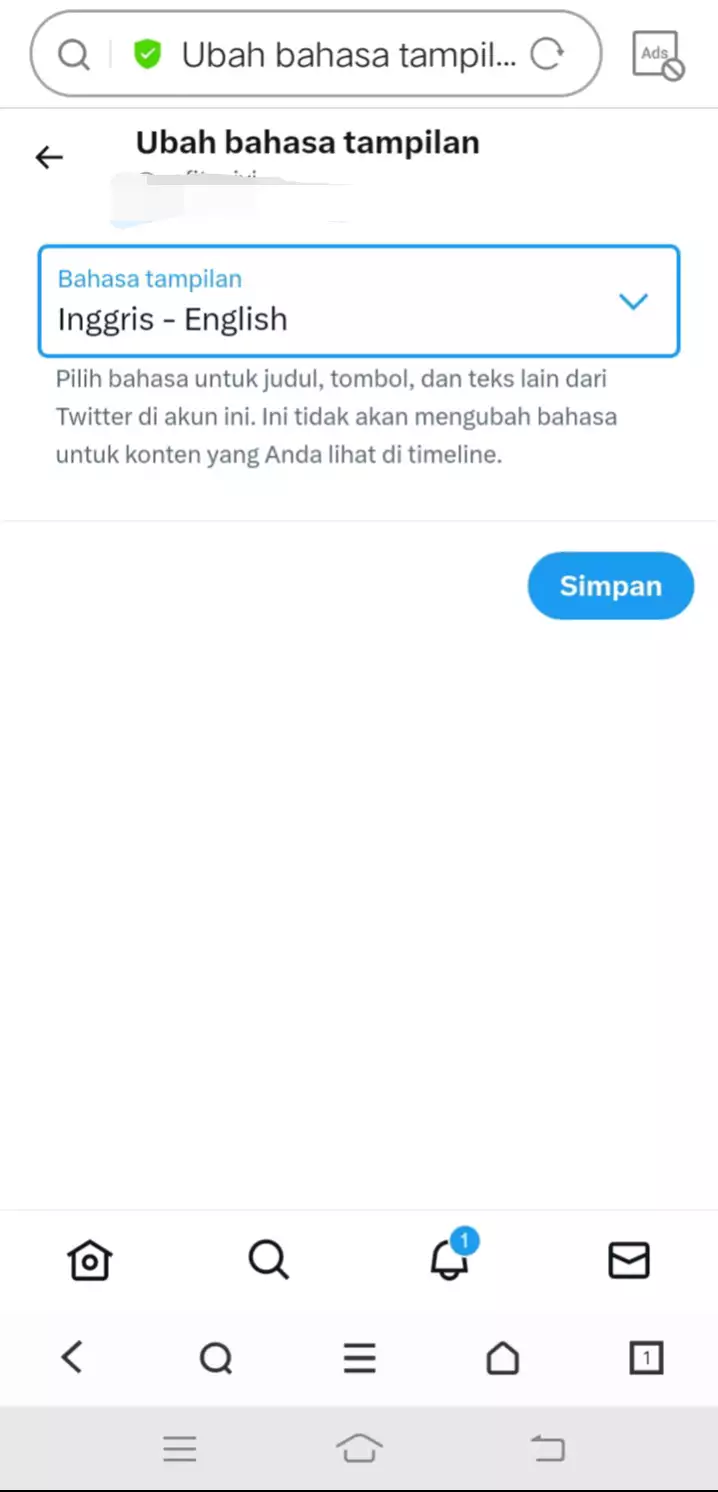
- Klik Simpan
- Selesai
4. Melalui Komputer/PC
Proses penonaktifan terjemahan di sosial media Twitter juga dapat Anda lakukan memakai perangkat lain. Salah satunya seperti PC ataupun komputer. Tentu saja menu-menunya tidak jauh berbeda hanya saja pengguna akan memanfaatkan layar yang cukup besar dari sebelumnya. Untuk itu, simak langkahnya berikut:
- Nyalakan PC atau laptop Anda
- Buka aplikasi browser
- Jangan lupa untuk langsung mengunjungi twitter.com
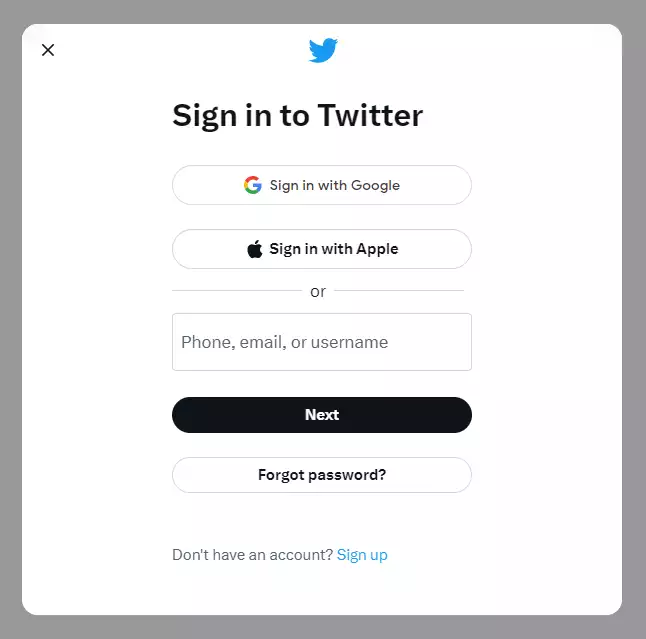
- Login memakai email
- Masukkan kata sandi/password
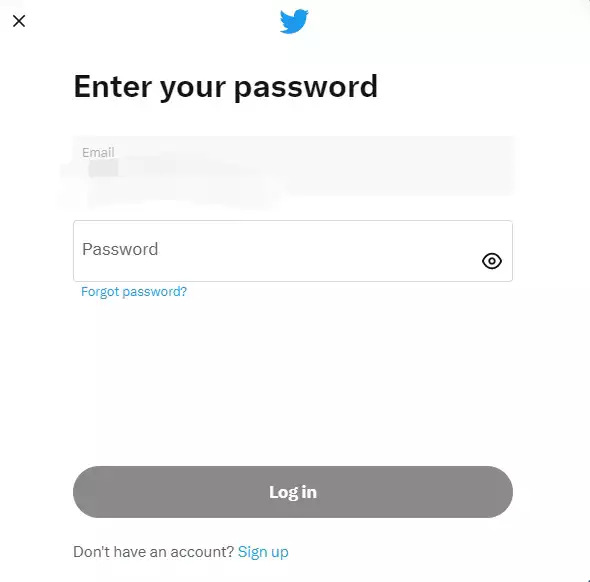
- Klik menu Lainnya pada menu di sebelah kiri layar
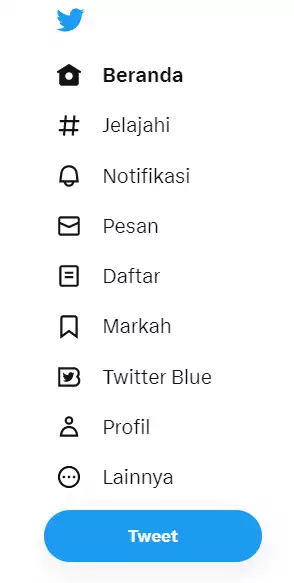
- Langsung tekan opsi Pengaturan dan Dukungan
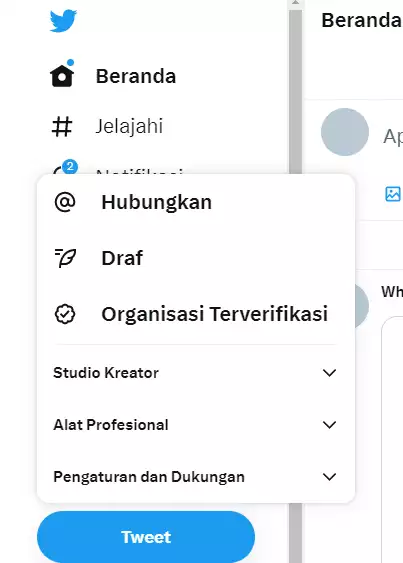
- Kemudian ketuk menu Pengaturan dan Privasi
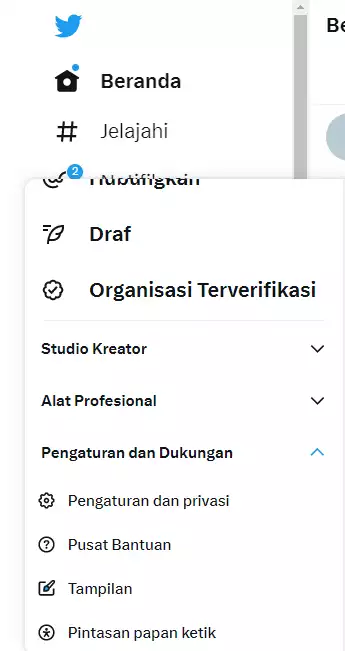
- Setelah itu klik Aksesibilitas, tampilan, dan bahasa
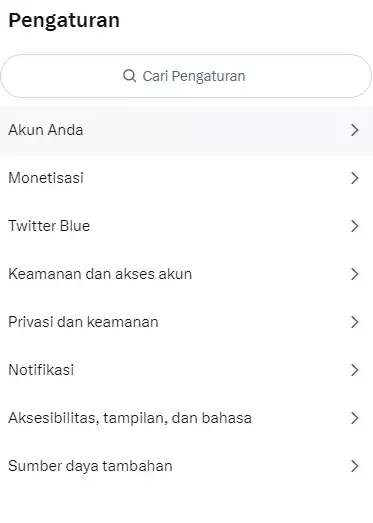
- Pastikan memilih Bahasa
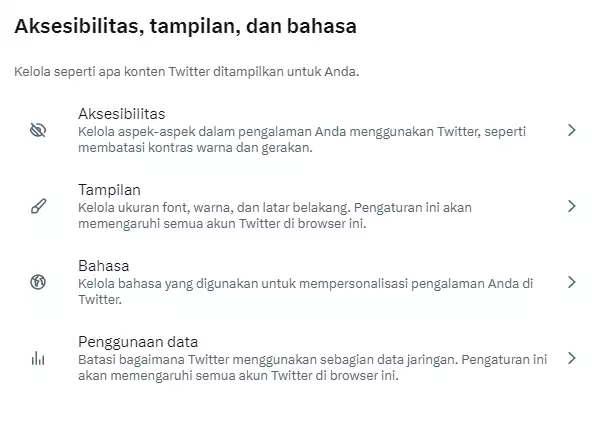
- Lalu ketuk Bahasa Tampilan
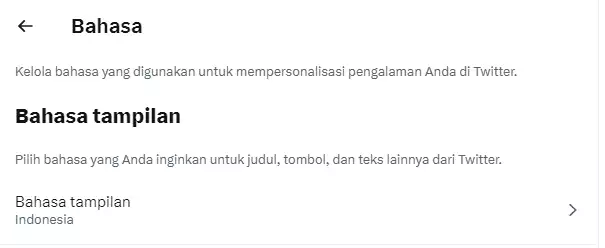
- Akan terlihat menu untuk mengubah bahasa tampilan di Twitter
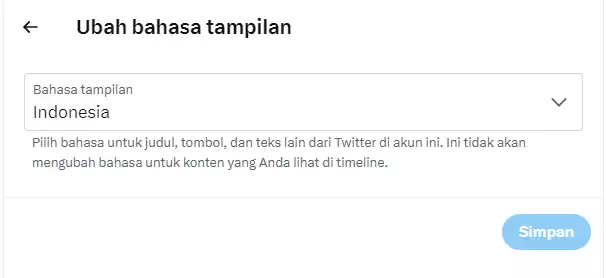
- Langsung saja geser layar ke arah bawah
- Temukan opsi English – English supaya terjemahan nonaktif

- Terakhir pastikan ketuk menu Simpan
- Anda sudah berhasil melakukan pengaturan bahasa di Twitter
- Selesai
Itu dia beberapa cara menonaktifkan terjemahan di Twitter yang bisa Anda lakukan. Tentu sangat mudah dan sederhana saja untuk menerapkannya. Termasuk bagi para pemula saat pertama kali menggunakan sosial media satu ini. Cukup terapkan salah satu langkah di atas sampai berhasil.

Leave a Reply